『とうとうDAWを導入した!これで自分だけの音楽が作れる!』って思いつつ、いざDAWの画面を開いてみたら【ピアノロール】という画面に出会ってとまどった人は俺だけじゃないはず。
でも、仕組みがわかればなんてことはないのでご心配なく^^
Ableton LiveっていいDAWなのに、なぜかバンド周りにユーザーが少ない。
ちょっと悔しいので、バンドマン向けに役立ちたくてAbleton Live講座もやってます。
記事を書いてるakimはAbleton認定トレーナーです。

ピアノロールの概念
こういう楽器、知らないかな?
【手回しオルガン】って呼ばれる楽器。
動画を見てもらうと、ハンドルを回すことによって紙が読み込まれていくのがわかるかと。
この【読み込まれている紙】が手回しオルガンにとっての楽譜であり、【ピアノロール】と呼ばれるもの。
紙自体はこんな感じ。

黒いところは穴が開いているところ。
穴が開いているところだけ空気が送られて発音する仕組み。
で、Ableton Liveの場合はこんな感じ。
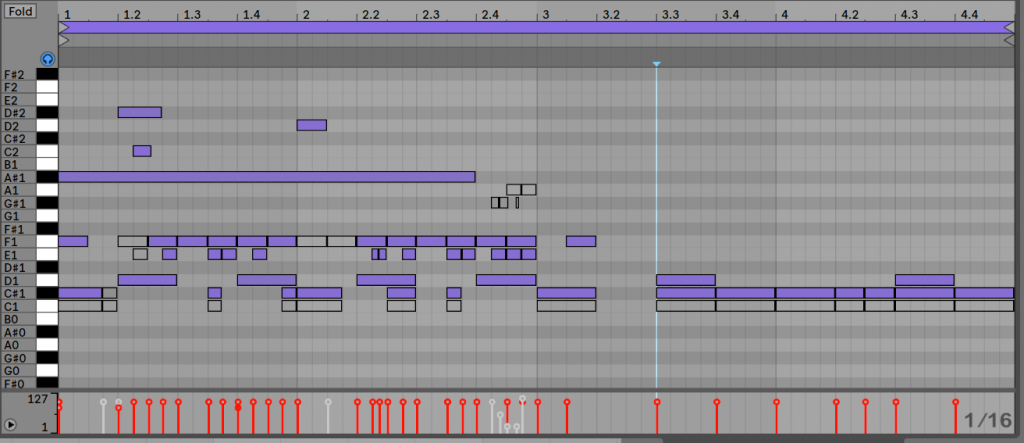
うん、似てるね笑
ピアノロールの見方
正確に言うと、Ableton Liveにおける【ピアノロール】は音程を表す鍵盤部分のみです。
先に書いた、手回しオルガン用の楽譜みたいな部分は【MIDIノートエディタ】と言います。


多くのDAWでは、Ableton Liveでいう【ピアノロール】と【MIDIノートエディタ】を合わせて(ひとまとめにして)【ピアノロール】と呼ぶみたいですが。
ま、まずは、ピアノロールとMIDIノートエディタの見方をさくっと覚えてもらいましょうか。
難しくないし、基本がわかれば使っていくうちに慣れるので肩肘張らずに^^

- 左が音階
- 上が何小節目と何拍目
- 右下はグリッド(縦線)
まずはこれだけ覚えればOK。
ここから先は順番に書いてきますね。
音階
ピアノロールはアルファベットと黒白のブロックが左側に並んでます。
【アルファベットは音階】【黒白のブロックは鍵盤】です。
まずは自分が見やすいように大きさを調整しましょうか。
アルファベットの上にマウスカーソルを持って行くとカーソルが【虫眼鏡】に変わります。
虫眼鏡になったら、クリックしたまま左右にマウスを動かします。
そうすれば大きさが変わるので、好みの大きさに設定しましょう。
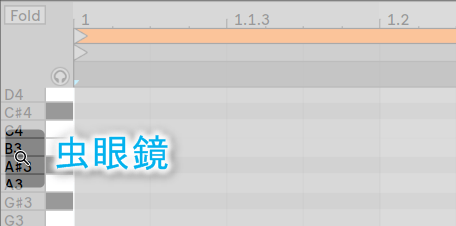
クリックしたまま上下にマウスを動かせば、音域を高音・低音側に動かせることも覚えちゃいましょう。
CDE→ドレミ
アルファベットは【CDEFGABC】と使います。
これはそのまま【ドレミファソラシド】のことで
- C→ド
- D→レ
- E→ミ
- F→ファ
- G→ソ
- A→ラ
- B→シ
です。
コードを知ってる人なら馴染みがある表記のはず。
知らなかった人は、これを機会に暗記することをおススメ。
半音は♯
半音は♯(シャープ)で表します。♭(フラット)表記は無し。
Live11からは♭表示も可能になりました。
横の数字
アルファベットの横の数字は【どの高さの音か】を表すためのもの。
ものすごい高音のC(ド)も、ものすごい低音のC(ド)も、アルファベット表記では【C】の一文字。
これでは混乱するので、数字を使って高低を表します。
【数字が小さければ低音・大きければ高音】です。
ちなみに。
グランドピアノの【中央ド】はAbleton Liveの場合【C3】になります。
国際式と呼ばれる表記だと【C4】になるそうなので、知ってる人は逆に混乱しちゃうかもだけどね(^^ゞ
歌メロを打ち込むときとかは【C3】を基準にすることを覚えておくと、いろいろ楽です。
Wikipediaより引用しますね↓
五線譜に馴染みがない、あるいは見てると眠くなる人はスルーして次へ^^

何小節目と何拍目
上に並んでる数字が【何小節目】と【何拍目】。
音階同様、虫眼鏡にしてクリックしたまま上下に動かせば大きさを変えられますよ。
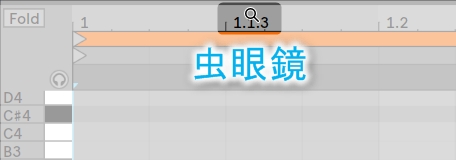
では、下の画像を使いつつ数字の意味を説明しましょう。

整数
まずは整数。
上の画像だと一番左に「1」ってのがありますね?
これが【何小節目】を表してます。
つまり、ここでは『1小節目』ってことです。
2小節目なら「2」、3小節目なら「3」が表示されます。
○.○
次に、ピリオドが1つ使われてる数字。
【ピリオド前の数字が○小節目】【ピリオド後の数字が○拍目】を表します。
たとえば「1.3」は「1小節目の、3拍目」、「2.2」は「2小節目の、2拍目」です。
○.○.○
最後はピリオドが2つ使われてる数字。
頭の数字は○小節目、中の数字が○拍目。
では、おケツの数字はというと【16分音符が○つ目】を表してます。
たとえば「1.3.3」なら【1小節目の、3拍目の、16分音符3つ目】です。
「2.1.3」なら【2小節目の、1拍目の、16分音符3つ目】です。
グリッド
グリッドとは、元は【格子】という意味を持ちます。
鉄格子とか、魚の焼き網とか、あんな感じに縦線と横線が組み合わさってるもののことです。
MIDIノートエディタにおいては【縦線から縦線までの幅が○分音符か】の印として使います。
たとえばこの画像。

このグリッドは、右下に書かれてるように【1/16】に設定されてます。
なので【縦線から縦線までの幅は16分音符1つ分】ということになりますね。
グリッドの幅を変えるには
- グリッドの上で右クリック
- 表示されるメニューから選択
が一番早いかな。
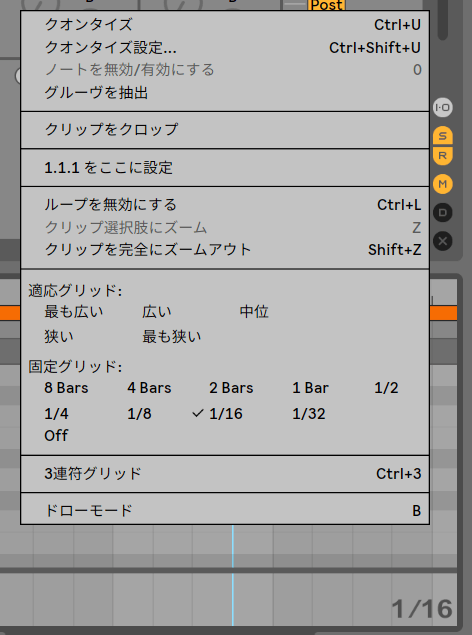
グリッドを変えるのは打ち込みを楽にする効果の他に、視認性をあげる働きもありますよ^^
さて。
ざっと書いてきたけど、ピアノロールとMIDIノートエディタの基本知識はこんな感じです。
まあ、ここに書いたような知識は使ってるうちに覚えちゃうんで、備忘録程度と思っててください^^
実際にどう打ち込むかは、また次回にでも。
以前書いた記事もあるんで、まずはこちらを参考に。。。
レッスンという選択肢
DAWを使っての音楽制作、もっと楽しみませんか?
楽しむためのちょっとしたTips、レッスンしてます。
お問い合わせはお気軽に♪

















コメント